Ana sekme Açıklaması
Ana (Main) sekmesi ortam türüne göre temel bir yazdırma kurulumu oluşturmanızı sağlar. Özel yazdırma gerekmiyorsa, bu sekmedeki öğeler ayarlanarak normal yazdırma gerçekleştirilebilir.
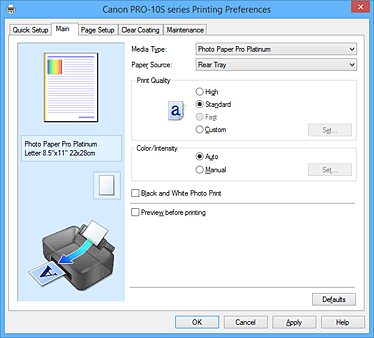
- Ayarlar Önizlemesi
-
Kağıt şekli, bir kağıt üzerinde orijinalin nasıl yerleştirileceğini gösterir.
Yerleşimin genel resmini kontrol edebilirsiniz.
Yazıcı çizimi, yazıcı sürücüsü ayarlarına uygun şekilde kağıt yüklemeyi gösterir.
Yazdırmaya başlamadan önce, çizime bakarak yazıcının düzgün ayarlanıp ayarlanmadığını kontrol edin. - Ortam Türü (Media Type)
-
Yazdırma kağıdının türünü seçer.
Yazıcıya yüklenen kağıtla eşleşen bir ortam türü seçin. Bu, yazdırmanın belirtilen kağıt için düzgün bir şekilde gerçekleştirilmesini sağlar. - Kağıt Kaynağı (Paper Source)
-
Kağıdın beslendiği kaynağı gösterir.
Kağıt kaynağını yazıcı sürücüsüyle değiştirebilirsiniz.- Arka Tepsi (Rear Tray)
- Kağıt her zaman arka tepsiden sağlanır.
- El İle Besleme (Manual Feed)
- Kağıt, arkadaki el ile besleme tepsisi tarafından beslenir.
-
 Önemli
Önemli- Ortam türü ve boyutuna bağlı olarak, seçilebilen Kağıt Kaynağı (Paper Source) ayarları değişebilir.
- Baskı Kalitesi (Print Quality)
-
İstediğiniz baskı kalitesini seçer.
Amaca uygun baskı kalitesi düzeyini ayarlamak için aşağıdakilerden birini seçin. Önemli
Önemli- Ortam Türü (Media Type) ayarlarına bağlı olarak, Baskı Kalitesi (Print Quality) değiştirilse bile aynı yazdırma sonuçları elde edilebilir.
- Yüksek (High)
- Baskı kalitesini yazdırma hızından öncelikli hale getirir.
- Standart (Standard)
- Ortalama hız ve kaliteyle yazdırır.
- Hızlı (Fast)
- Yazdırma hızını baskı kalitesinden öncelikli hale getirir.
- Özel (Custom)
- Baskı kalitesi düzeyini ayrı ayrı ayarlamak istediğinizde, bunu seçin.
- Ayarla... (Set...)
-
Bu düğmeyi etkinleştirmek için Baskı Kalitesi (Print Quality) için Özel (Custom) seçeneğini belirleyin.
Özel (Custom) iletişim kutusu açın. Ardından baskı kalitesi düzeyini ayrı ayrı ayarlayabilirsiniz.
- Renk/Yoğunluk (Color/Intensity)
-
Renk ayarlama yöntemini seçer.
- Oto (Auto)
- Camgöbeği (Cyan), Eflatun (Magenta), Sarı (Yellow), Parlaklık (Brightness), Yoğunluk (Intensity), Karşıtlık (Contrast), vb. otomatik olarak ayarlanır.
- El İle (Manual)
- Camgöbeği (Cyan), Eflatun (Magenta), Sarı (Yellow), Ton (Tone), Parlaklık (Brightness), Yoğunluk (Intensity) ve Karşıtlık (Contrast) vb. gibi tek tek ayarları ve Renk Düzeltme (Color Correction) yöntemini belirlediğinizde seçin.
- Ayarla... (Set...)
-
Bu düğmeyi etkinleştirmek üzereRenk/Yoğunluk (Color/Intensity) için El İle (Manual) seçeneğini belirleyin.
El İle Renk Ayarlama (Manual Color Adjustment) iletişim kutusundaki Renk Ayarlama (Color Adjustment) sekmesinde Camgöbeği (Cyan), Eflatun (Magenta), Sarı (Yellow), Ton (Tone), Parlaklık (Brightness), Yoğunluk (Intensity) ve Karşıtlık (Contrast) gibi ayrı renk ayarlarını yapabilir ve Eşleşen (Matching) sekmesinde Renk Düzeltme (Color Correction) yöntemini seçebilirsiniz. Not
Not- Renkleri ayarlamak için ICC profili kullanmak istiyorsanız, profili ayarlamak için El İle Renk Ayarlama (Manual Color Adjustment) iletişim kutusunu kullanın.
- Siyah Beyaz Fotoğraf Yazdırma (Black and White Photo Print)
-
Siyah beyaz fotoğraf yazdırma, belgeniz yazdırılırken verileri tek renkli verilere dönüştüren bir işlevdir.
Renkli bir belgeyi tek renkli yazdırmak için bu onay kutusunu işaretleyin. - Yazdırmadan önce önizleme (Preview before printing)
-
Veriler gerçekten yazdırılmadan önce yazdırma sonucunun nasıl görüneceğini gösterir.
Yazdırmadan önce önizleme görüntülemek için bu onay kutusunu işaretleyin. Önemli
Önemli- Canon IJ XPS Önizleme'yi kullanmak için bilgisayarınızda Microsoft .NET Framework 4 Client Profile yüklü olmalıdır.
- Varsayılanlar (Defaults)
-
Değiştirdiğiniz tüm ayarları varsayılan değerlerine geri yükler.
Bu düğme tıklatılırsa, geçerli ekrandaki tüm ayarlar varsayılan değerlerine (fabrika ayarları) geri yüklenir.
Özel (Custom) iletişim kutusu
Kalite düzeyini ayarlayın ve istediğiniz baskı kalitesini seçin.
- Kalite
- Baskı kalitesi düzeyini ayarlamak için kaydırma çubuğunu kullanabilirsiniz.
-
 Önemli
Önemli- Ortam Türü (Media Type) ayarlarına bağlı olarak belirli baskı kalitesi düzeyleri seçilemez.
 Not
Not- Yüksek (High), Standart (Standard) veya Hızlı (Fast) baskı kalitesi modları kaydırma çubuğuyla birbirine bağlıdır. Bu nedenle, kaydırma çubuğu hareket ettirildiğinde, solda ilgili kalite ve değer görüntülenir. Bu, Ana (Main) sekmesinde Baskı Kalitesi (Print Quality) için ilgili radyo düğmesinin seçilmesiyle aynıdır.
Renk Ayarlama (Color Adjustment) Sekmesi
Bu sekme Camgöbeği (Cyan), Eflatun (Magenta), Sarı (Yellow), Ton (Tone), Parlaklık (Brightness), Yoğunluk (Intensity) ve Karşıtlık (Contrast) seçeneklerinin ayarlarını değiştirerek renk dengesini ayarlamanızı sağlar.
- Önizleme
-
Renk ayarlama efektini gösterir.
Her öğe ayarlandığında renk ve parlaklık değişir. Önizleme resmini Örnek Türü (Sample Type) ile yazdırılacak sonuçlara benzeyen bir resimle değiştirerek renk ayarlama durumunu kolayca kontrol edebilirsiniz. Not
Not- Siyah Beyaz Fotoğraf Yazdırma (Black and White Photo Print) onay kutusu işaretlendiğinde grafik tek renklidir.
- Örnek Türü (Sample Type)
-
Renk Ayarlama (Color Adjustment) sekmesinde görüntülenen önizleme resmini seçer.
Gerekirse, Standart (Standard), Manzara (Landscape) veya Grafikler (Graphics) seçeneklerinden yazdırma sonucuna en çok benzeyen önizleme resmini seçin. - Renk Desenini Göster (View Color Pattern)
-
Renk ayarlama tarafından oluşturulan renk değişikliklerini kontrol etmek için bir desen görüntüler.
Önizleme resmini bir renk deseniyle görüntülemek istiyorsanız, bu onay kutusunu işaretleyin. - Camgöbeği (Cyan) / Eflatun (Magenta) / Sarı (Yellow)
-
Camgöbeği (Cyan), Eflatun (Magenta) ve Sarı (Yellow) tonlarını ayarlar.
Kaydırıcı sağa kaydırıldığında renk koyulaşır, sola kaydırıldığında ise renk açılır.
Ayrıca doğrudan kaydırıcıya bağlı bir değeri de girebilirsiniz. -50 ila 50 aralığında bir değer girin.
Bu ayar, kullanılan her rengin göreli mürekkep miktarını değiştirir; böylece belgenin tüm renk dengesi değişmiş olur. Tüm renk dengesinde önemli bir değişiklik yapmak istiyorsanız, uygulamanızı kullanın. Yalnızca renk dengesinde küçük bir değişiklik yapmak istiyorsanız, yazıcı sürücüsünü kullanın. Önemli
Önemli- Ana (Main) sekmesinde Siyah Beyaz Fotoğraf Yazdırma (Black and White Photo Print) işaretlendiğinde, Camgöbeği (Cyan), Eflatun (Magenta) ve Sarı (Yellow) soluk görünür ve kullanılamaz.
- Ton (Tone)
-
Tek renkli yazdırma için renk tonlarını ayarlayın.
Açılır menüden tek renkli renk tonları için de renk seçebilirsiniz.- Soğuk Ton (Cool Tone)
- Bu öğe, renk tonlarını grinin soğuk gölgelerine (soğuk siyah) ayarlar. Bu öğeyi seçtiğinizde, X için -30 değeri ve Y için 0 değeri girilir.
- Siyah Beyaz (Black and White)
- Bu öğe, renk tonlarını grinin nötr gölgelerine ayarlar. Bu öğeyi seçtiğinizde, X için 0 değeri ve Y için 0 değeri girilir.
- Sıcak Ton (Warm Tone)
- Bu öğe, renk tonlarını grinin sıcak gölgelerine (sıcak siyah) ayarlar. Bu öğeyi seçtiğinizde, X için 30 değeri ve Y için 0 değeri girilir.
- Özel (Custom)
-
Orta ayarlama alanındaki renkleri kontrol ederken yatay ve dikey kaydırıcıları kullanarak renk tonlarını ayarlayabilirsiniz.
Yatay ve dikey kaydırıcıları sırayla sola/sağa veya yukarı/aşağı sürükleyerek ayarlayın.
Fare ile orta ayarlama alanını tıklatarak veya sürükleyerek de renk tonlarını ayarlayabilirsiniz.
Ayrıca doğrudan kaydırıcılara bağlı değerleri de girebilirsiniz. Değerleri girerken, X için -100 ile 100 aralığında ve Y için -50 ile 50 aralığında değerleri ayarlayın. Not
Not- Özel (Custom), ayarlama değeri doğrudan girildiğinde otomatik olarak görüntülendiğinden seçilemez.
- X, Y (Tek renkli ayarlama değeri)
-
Gerekirse, tek renkli renkleri el ile ayarlayabilirsiniz.
Renk tonlarını ayarlamak için değerleri doğrudan girin veya yukarı/aşağı okları tıklatın.
Fare ile ayarlama alanını tıklatarak veya sürükleyerek de renk tonlarını ayarlayabilirsiniz.
Değer, yatay ve dikey kaydırıcılara da bağlanabilir.
Değerleri girerken, X için -100 ile 100 aralığında ve Y için -50 ile 50 aralığında değerleri ayarlayın.
Seçilen değer, sol taraftaki önizlemede gösterilir.
- Parlaklık (Brightness)
-
Baskınızın parlaklığını seçer.
Saf beyaz ve siyahın düzeylerini değiştiremezsiniz. Ancak, siyah ve beyaz arasındaki renklerin parlaklığı değiştirilebilir. - Yoğunluk (Intensity)
-
Baskınızın genel yoğunluğunu ayarlar.
Kaydırıcı sağa kaydırıldığında yoğunluk artırılır, sola kaydırıldığında ise yoğunluk azaltılır.
Ayrıca doğrudan kaydırıcıya bağlı bir değeri de girebilirsiniz. -50 ila 50 aralığında bir değer girin. - Karşıtlık (Contrast)
-
Yazdırılacak resimde açık ve koyu arasındaki karşıtlığı ayarlar.
Kaydırıcı sağa kaydırıldığında karşıtlık artırılır ve kaydırıcı sola kaydırıldığında karşıtlık azaltılır.
Ayrıca doğrudan kaydırıcıya bağlı bir değeri de girebilirsiniz. -50 ila 50 aralığında bir değer girin. - Renk ayarlama için bir desen yazdırın
-
Renk dengesi, tek renkli renk tonları veya yoğunluk/karşıtlık değiştirildiğinde, desen yazdırma işlevi ayarlama değerleriyle birlikte ayarlama sonuçlarının bir listesini yazdırır.
Renk ayarlama için bir desen yazdırırken bu işlevi seçin. - Desen Yazdırma tercihleri... (Pattern Print preferences...)
-
Bu düğmeyi etkinleştirmek için Renk ayarlama için bir desen yazdırın (Print a pattern for color adjustment) seçeneğini belirleyin.
Desen Yazdırma (Pattern Print) iletişim kutusu açılır ve desen yazdırma ayarlarını belirlemenize olanak sağlar.
Desen Yazdırma (Pattern Print) iletişim kutusu
Belgelerin renk dengesini, tek renkli renk tonlarını ve yoğunluğunu/karşıtlığını kontrol etmenizi sağlayan desenlerin yazdırılması için kurulum gerçekleştirin.
- Ayarlanacak Parametreler (Parameters to Adjust)
-
Desen yazdırmayla kontrol edilecek öğeyi seçin.
- Camgöbeği/Eflatun/Sarı (Cyan/Magenta/Yellow)
-
Camgöbeği/eflatun/sarı dengesini kontrol etmenizi sağlayan bir desen yazdırır.
 Önemli
Önemli- Ana (Main) sekmesinde Siyah Beyaz Fotoğraf Yazdırma (Black and White Photo Print) işaretlendiğinde, Camgöbeği/Eflatun/Sarı (Cyan/Magenta/Yellow) görüntülenmez.
- Ton X/Y (Tone X/Y)
-
Tek renkli renk tonlarının yatay (X) ve (Y) yönleri için ayar sonuçlarını kontrol etmenizi sağlayan deseni yazdırın.
 Önemli
Önemli- Siyah Beyaz Fotoğraf Yazdırma (Black and White Photo Print) seçilmediğinde, Ton X/Y (Tone X/Y) gizlenir ve ayarlanamaz.
- Yoğunluk/Karşıtlık (Intensity/Contrast)
- Yoğunluk/karşıtlık dengesini kontrol etmenizi sağlayan bir desen yazdırır.
- Yazıcı Kağıt Boyutu (Printer Paper Size)
-
Desen yazdırma için kullanılacak kağıt boyutunu seçer.
Bu ayar Sayfa Yapısı (Page Setup) sekmesindeki Yazıcı Kağıt Boyutu (Printer Paper Size) seçeneğine bağlıdır. -
 Not
Not- Sayfa Yapısı (Page Setup) sekmesinde seçilen kağıt boyutuna bağlı olarak, seçilemeyen boyutlar olabilir.
- Desen Örnekleri Miktarı (Amount of Pattern Instances)
-
Yazdırılacak desen sayısını ayarlar.
En büyük (Largest), Büyük (Large) ve Küçük (Small) arasından seçim yapabilirsiniz. Desen boyutu seçtiğinizde, yazdırılabilecek desen sayısı şu şekilde olur: Not
Not- Belirli kağıt boyutları veya çıkış kağıt boyutları seçildiğinde En büyük (Largest) ve Büyük (Large) seçilemez.
- Ana (Main) sekmesindeki ayar önizlemesi genel yerleşimi kontrol etmenizi sağlayan bir resim görüntüler.
- En büyük (Largest)
-
Camgöbeği/Eflatun/Sarı (Cyan/Magenta/Yellow) 37
Yoğunluk/Karşıtlık (Intensity/Contrast) 49 - Büyük (Large)
-
Camgöbeği/Eflatun/Sarı (Cyan/Magenta/Yellow) 19
Yoğunluk/Karşıtlık (Intensity/Contrast) 25 - Küçük (Small)
-
Camgöbeği/Eflatun/Sarı (Cyan/Magenta/Yellow) 7
Yoğunluk/Karşıtlık (Intensity/Contrast) 9
- Örnekler Arasındaki Renk Değşimi (Color Variation Between Instances)
-
Bitişik desenler arasındaki renk değişikliği miktarını ayarlar.
Büyük (Large), Orta (Medium) ve Küçük (Small) arasından seçim yapın. Büyük (Large) miktarı büyük bir değişiklik, Küçük (Small) ise miktarı küçük bir değişiklik yapar. Not
Not- Büyük (Large) boyutu Orta (Medium) boyutunun iki katıdır ve Küçük (Small) boyutu Orta (Medium) boyutunun yarısı kadardır.
Eşleşen (Matching) Sekmesi
Yazdırılacak belgenin türüyle eşleşecek renkleri ayarlama yöntemini seçmenizi sağlar.
- Renk Düzeltme (Color Correction)
-
Yazdırma işleminin amacına göre Sürücü Eşleştirme (Driver Matching), ICM (ICC Profili Eşleştirme (ICC Profile Matching)) veya Yok (None) seçeneğini belirlemenizi sağlar.
 Önemli
Önemli- Ana (Main) sekmesinde Siyah Beyaz Fotoğraf Yazdırma (Black and White Photo Print) işaretliyse, Renk Düzeltme (Color Correction) soluk görünür ve kullanılamaz.
- Sürücü Eşleştirme (Driver Matching)
- Canon Digital Photo Color aracılığıyla, sRGB verilerini çoğu kişinin tercih ettiği renk tonlarında yazdırabilirsiniz.
- ICM (ICC Profili Eşleştirme (ICC Profile Matching))
-
Yazdırma sırasında bir ICC profili kullanarak renkleri ayarlar.
Kullanılacak girdi profilini, yazıcı profilini ve görüntü oluşturma hedefini belirtin. -
 Önemli
Önemli- Uygulama yazılımı ICM devre dışı olacak şekilde ayarlanmışsa, Renk Düzeltme (Color Correction) için ICM (ICC Profili Eşleştirme (ICC Profile Matching)) kullanılamaz ve yazıcı resim verilerini düzgün bir şekilde yazdıramaz.
- Yok (None)
- Yazıcı sürücüsüyle renk ayarlamayı devre dışı bırakır.
- Girdi Profili (Input Profile)
-
Renk Düzeltme (Color Correction) için ICM (ICC Profili Eşleştirme (ICC Profile Matching)) seçtiğinizde kullanılacak girdi profilini belirtir.
- Standart (Standard)
- ICM'nin renk aralığını destekleyen standart yazıcı profili (sRGB) kullanılır. Bu, varsayılan ayardır.
- Adobe RGB (1998)
-
sRGB'ye göre daha geniş bir renk aralığını destekleyen Adobe RGB profili kullanılır.
 Önemli
Önemli- Adobe RGB'nin girdi profilleri yüklenmemişse, Adobe RGB (1998) görüntülenmez.
- Yazıcı Profili (Printer Profile)
-
Renk Düzeltme (Color Correction) için ICM (ICC Profili Eşleştirme (ICC Profile Matching)) seçildiğinde kullanılacak yazıcı profilini belirtir.
Normalde Oto (Auto) seçilir, ancak el ile de bir yazıcı profili seçebilirsiniz. - Görüntü Oluşturma Hedefi (Rendering Intent)
-
Renk Düzeltme (Color Correction) için ICM (ICC Profili Eşleştirme (ICC Profile Matching)) seçtiğinizde kullanılacak eşleştirme yöntemini belirtir.
- Doygunluk (Saturation)
- Bu yöntem, Algısal (Perceptual) yöntemden daha canlı resimler oluşturur.
- Algısal (Perceptual)
-
Bu fonksiyon, yazıcının yeniden oluşturabileceği renk alanını etkili şekilde yazdırır. Bu fonksiyon, monitörde görüntülenen verilerin özniteliklerini doğru şekilde oluşturduğundan, monitörde görüntülenenlere yakın olan görüntülerle yazdırmak istediğinizde bu fonksiyonu seçin.
 Önemli
Önemli- Görüntüleri yazdırmak için Algısal (Perceptual) seçeneğini belirlediğinizde Canon, monitörü ve ortam ışığını şu şekilde ayarlamanızı önerir:
- Monitör
Renk sıcaklığı: D50 (5000K)
Parlaklık: 120 cd/m2
Gamma: 2,2 - Ortam ışığı
D50 renk değerlendirmesi için floresan ışığı (renk sıcaklığı 5000K, yüksek renk oluşturma özellikleri)
Yazdırılan malzemelere bakılırken parlaklık: 500 lx ± 125 lx
- Monitör
- Görüntüleri yazdırmak için Algısal (Perceptual) seçeneğini belirlediğinizde Canon, monitörü ve ortam ışığını şu şekilde ayarlamanızı önerir:
- Göreli Kolorimetrik (Relative Colorimetric)
-
Resim vericisi yazıcının renk aralığına dönüştürüldüğünde bu yöntem, renk oluşumu, paylaşılan renk bölgelerine yaklaşacak şekilde resim verisini dönüştürür. Orijinal renklere yakın renklerle resim verisini yazdırmak için bu yöntemi seçin.
Beyaz noktalar, kağıtta beyaz noktalar (arka plan rengi) olarak oluşturulur. - Mutlak Kolorimetrik (Absolute Colorimetric)
-
Bu yöntem, resim verilerini dönüştürmek için giriş ve çıkış ICC profillerindeki beyaz nokta tanımlarını kullanır.
Beyaz noktaların rengi ve renk dengesi değişse de, profil birleşimi nedeniyle istediğiniz çıkış sonuçlarını alamayabilirsiniz.
 Önemli
Önemli- Ortam türüne bağlı olarak, Görüntü Oluşturma Hedefi (Rendering Intent) ayarını değiştirdiğinizde de aynı yazdırma sonuçlarını elde edebilirsiniz.
 Not
Not
- XPS yazıcı sürücüsünde, ICM ICC Profili Eşleştirme (ICC Profile Matching) seçeneği olmuştur.
İlgili Konular
- Baskı Kalitesi Düzeyini Ayarlama (Özel)
- Renk Dengesini Ayarlama
- Parlaklığı Ayarlama
- Yoğunluğu Ayarlama
- Karşıtlığı Ayarlama
- Örnek Desenler Kullanarak Renk Dengesini Ayarlama (Yazıcı Sürücüsü)
- Örnek Desenler Kullanarak Yoğunluk/Karşıtlığı Ayarlama (Yazıcı Sürücüsü)
- Renk Düzeltmeyi Belirtme
- Renkleri Yazıcı Sürücüsüyle Ayarlama
- ICC Profilleriyle Yazdırma
- Renkli Bir Belgeyi Tek Renkli Yazdırma
- Yazdırma Sonuçlarını Yazdırmadan Önce Görüntüleme

